בעת ביצוע שאילתה על נתונים ב- Excel, ייתכן שתרצה להשתמש בערך קלט - פרמטר - כדי לציין משהו אודות השאילתה. לשם כך, עליך ליצור שאילתת פרמטר ב- Microsoft Query:
-
פרמטרים משמשים במשפט WHERE של השאילתה – הם פועלים תמיד כמסנן עבור נתונים שאוחזרו.
-
פרמטרים יכולים לבקש מהמשתמש ערך קלט בעת הפעלה או רענון של השאילתה, שימוש בקבוע כערך הקלט או שימוש בתוכן של תא שצוין כערך הקלט.
-
פרמטר מהווה חלק מהשאילתה שהוא משנה ולא ניתן לעשות בו שימוש חוזר בשאילתות אחרות.
הערה אם אתה מעוניין בדרך האחרת ליצירת שאילתות פרמטר, ראה יצירת שאילתת פרמטר (Power Query).
הליך
-
לחץ על > קבל & המרת > נתונים > ממקורות אחרים > מ- Microsoft Query.
-
בצע את השלבים באשף השאילתות. באשף השאילתות - מסך סיום , בחר הצג נתונים או ערוך שאילתה ב- Microsoft Query ולאחר מכן לחץ על סיום. חלון Microsoft Query נפתח ומציג את השאילתה שלך.
-
לחץ על הצג> SQL. בתיבת הדו-שיח SQL שמופיעה, חפש את משפט WHERE - שורה המתחילה במילה WHERE, בדרך כלל בסוף קוד ה- SQL. אם אין משפט WHERE, הוסף משפט WHERE על-ידי הקלדת WHERE בשורה חדשה בסוף השאילתה.
-
לאחר WHERE, הקלד את שם השדה, אופרטור השוואה (=, <, >, LIKE וכדומה) ואת אחד מהאפשרויות הבאות:
-
לקבלת בקשה לציון פרמטר כללי, הקלד סימן שאלה (?). לא מוצג צירוף מילים שימושי בשורת הפקודה שמופיעה בעת הפעלת השאילתה.
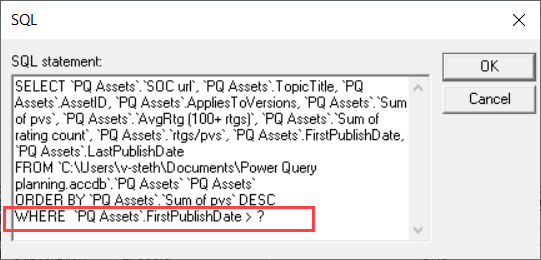
-
עבור בקשת פרמטר שמסייעת לאנשים לספק קלט חוקי, הקלד צירוף מילים המצורף בסוגריים מרובעים. צירוף המילים מוצג בשורת הפרמטר בעת הפעלת השאילתה.
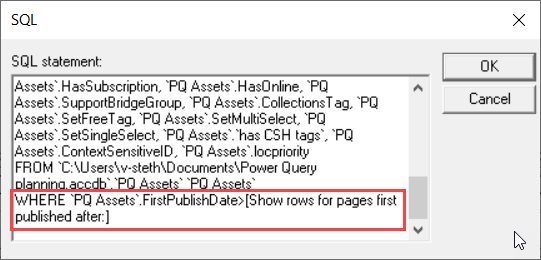
-
-
לאחר שתסיים להוסיף תנאים עם פרמטרים לפסוקית WHERE, לחץ על אישור כדי להפעיל את השאילתה. Excel מבקש ממך לספק ערך עבור כל פרמטר ולאחר מכן Microsoft Query מציג את התוצאות.
-
כשתהיה מוכן לטעון את הנתונים, סגור את חלון Microsoft Query כדי להחזיר את התוצאות ל- Excel. תיבת הדו-שיח ייבוא נתונים נפתחת.
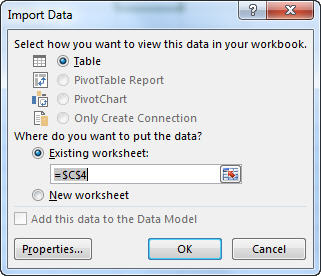
-
כדי לסקור את הפרמטרים, לחץ על מאפיינים. לאחר מכן, בתיבת הדו-שיח מאפייני חיבור, בכרטיסיה הגדרה , לחץ על פרמטרים.
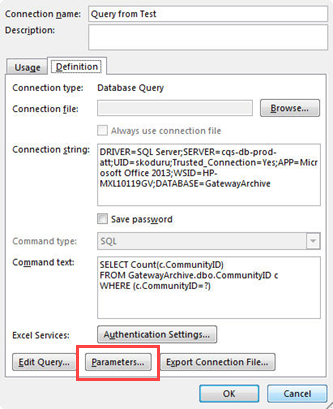
-
תיבת הדו-שיח פרמטרים מציגה את הפרמטרים שבהם נעשה שימוש בשאילתה. בחר פרמטר תחת שם פרמטר כדי לסקור או לשנות את אופן ההשגה של ערך הפרמטר. באפשרותך לשנות את בקשת הפרמטר, להזין ערך ספציפי או לציין הפניה לתא.

-
לחץ על אישור כדי לשמור את השינויים ולסגור את תיבת הדו-שיח פרמטרים ולאחר מכן, בתיבת הדו-שיח ייבוא נתונים, לחץ על אישור כדי להציג את תוצאות השאילתה ב- Excel.
כעת חוברת העבודה שלך כוללת שאילתת פרמטר. בכל פעם שאתה מפעיל את השאילתה או מרענן את חיבור הנתונים שלה, Excel בודק את הפרמטר כדי להשלים את משפט WHERE של השאילתה. אם הפרמטר מבקש ערך, Excel מציג את תיבת הדו-שיח הזנת ערך פרמטר כדי לאסוף את הקלט – באפשרותך להקליד ערך או ללחוץ על תא המכיל את הערך. באפשרותך גם לציין שיש להשתמש תמיד בערך או בהפניה שתספק, ואם אתה משתמש בהפניה לתא, באפשרותך לציין ש- Excel ירענון באופן אוטומטי את חיבור הנתונים (כלומר, להפעיל שוב את השאילתה) בכל פעם שערך התא שצוין משתנה.










